PPT給幻燈片添加水印的方法
時間:2023-07-28 13:54:01作者:極光下載站人氣:463
PPT是一款擁有眾多實用功能的演示文稿編輯程序,PPT中的功能能夠滿足我們對于演示文稿編輯的各種需求,無論是在幻燈片中添加圖片、文字、圖表還是動畫效果,在PPT中都可以輕松實現(xiàn)。在使用PPT編輯演示文稿的過程中,有的小伙伴想要在幻燈片中添加水印,這時我們只需要進入幻燈片的母版視圖頁面,然后在該頁面中給幻燈片母版添加上藝術字,再調整好藝術字的透明度,最后點擊關閉母版視圖選項即可。有的小伙伴可能不清楚具體的操作方法,接下來小編就來和大家分享一下PPT給幻燈片添加水印的方法。
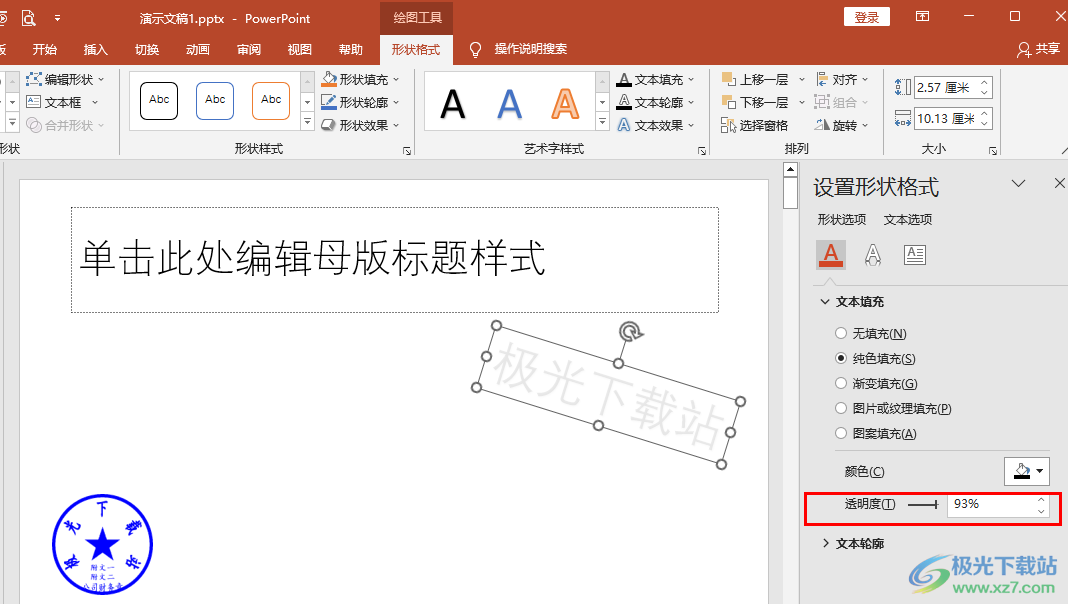
方法步驟
1、第一步,我們在電腦中找到需要編輯的演示文稿,然后右鍵單擊選擇“打開方式”選項,再點擊“powerpoint”選項
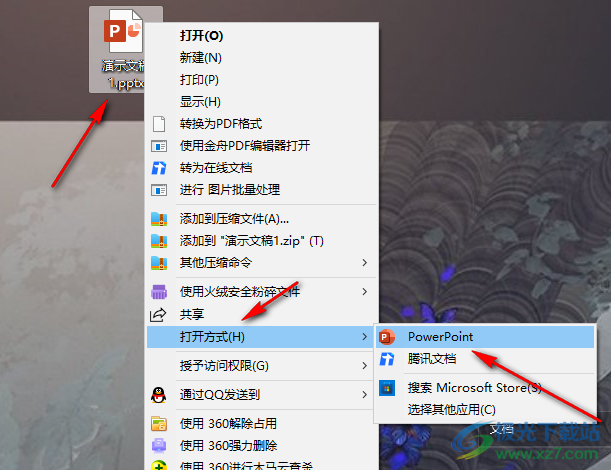
2、第二步,進入PPT頁面之后,我們在工具欄中打開視圖工具,然后在子工具欄中打開幻燈片母版工具
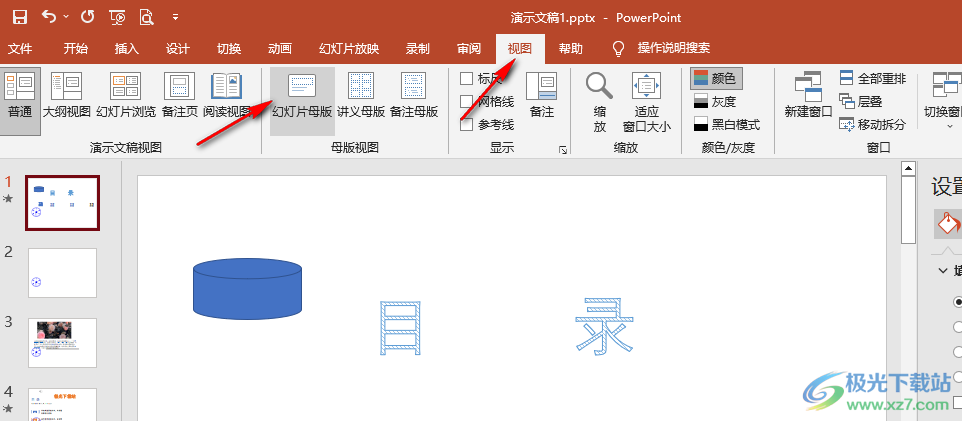
3、第三步,進入幻燈片母版視圖頁面之后,我們再在工具欄中打開插入工具,然后在子工具欄中打開“藝術字”選項,選擇第一個藝術字樣式
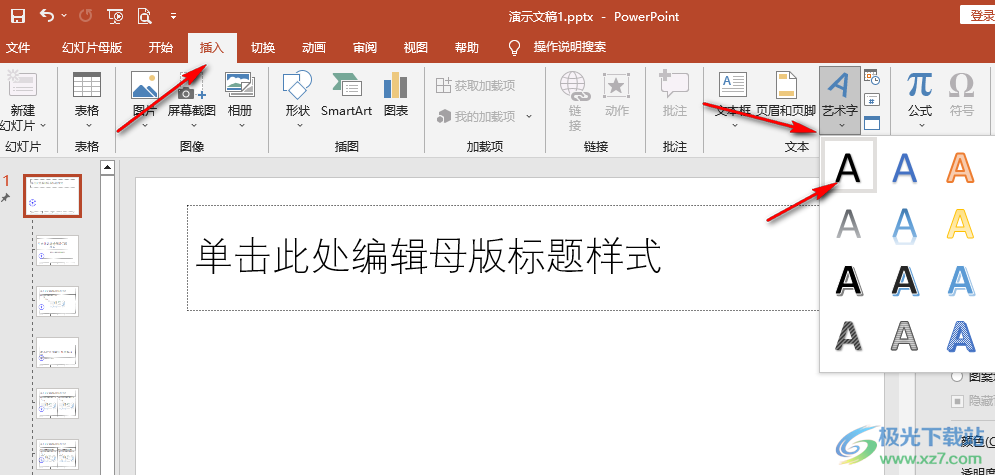
4、第四步,我們輸入水印內容,然后在設置形狀格式的窗格中打開文本選項下的純色填充選項,接著拖動透明度的滑塊調整藝術字的透明度
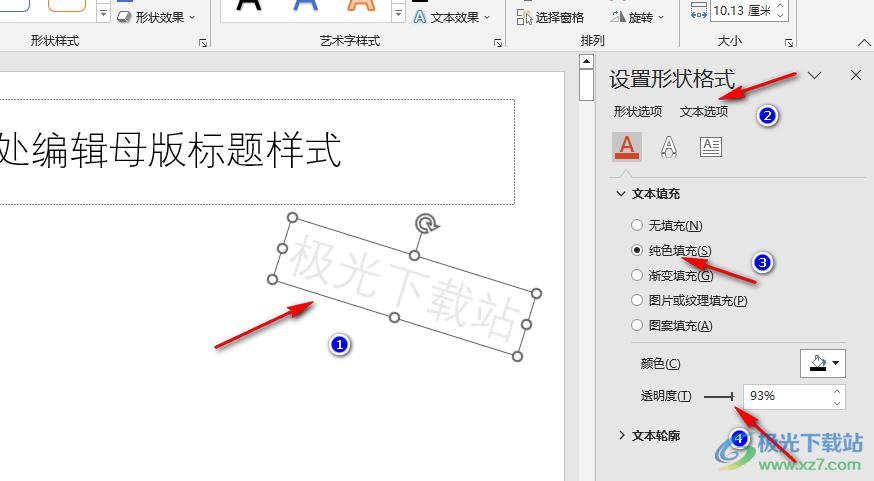
5、第五步,設置好水印之后,我們先點擊“幻燈片母版”選項,然后在子工具欄中點擊“關閉母版視圖”選項即可
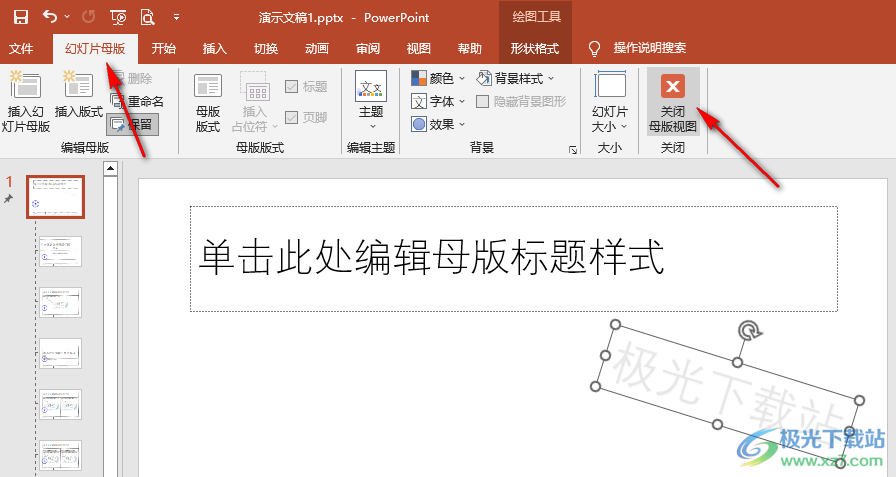
以上就是小編整理總結出的關于PPT給幻燈片添加水印的方法,我們在PPT的母版視圖頁面中給幻燈片插入藝術字,接著輸入水印內容,再調整好藝術字的透明度,最后關閉母版視圖即可,感興趣的小伙伴快去試試吧。

大小:60.68 MB版本:1.1.2.0環(huán)境:WinXP, Win7, Win10
- 進入下載
相關推薦
相關下載
熱門閱覽
- 1百度網(wǎng)盤分享密碼暴力破解方法,怎么破解百度網(wǎng)盤加密鏈接
- 2keyshot6破解安裝步驟-keyshot6破解安裝教程
- 3apktool手機版使用教程-apktool使用方法
- 4mac版steam怎么設置中文 steam mac版設置中文教程
- 5抖音推薦怎么設置頁面?抖音推薦界面重新設置教程
- 6電腦怎么開啟VT 如何開啟VT的詳細教程!
- 7掌上英雄聯(lián)盟怎么注銷賬號?掌上英雄聯(lián)盟怎么退出登錄
- 8rar文件怎么打開?如何打開rar格式文件
- 9掌上wegame怎么查別人戰(zhàn)績?掌上wegame怎么看別人英雄聯(lián)盟戰(zhàn)績
- 10qq郵箱格式怎么寫?qq郵箱格式是什么樣的以及注冊英文郵箱的方法
- 11怎么安裝會聲會影x7?會聲會影x7安裝教程
- 12Word文檔中輕松實現(xiàn)兩行對齊?word文檔兩行文字怎么對齊?
網(wǎng)友評論